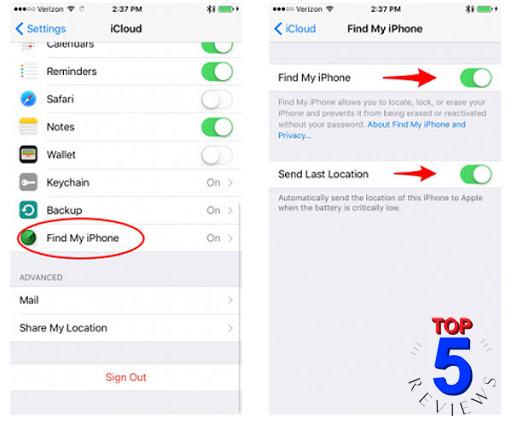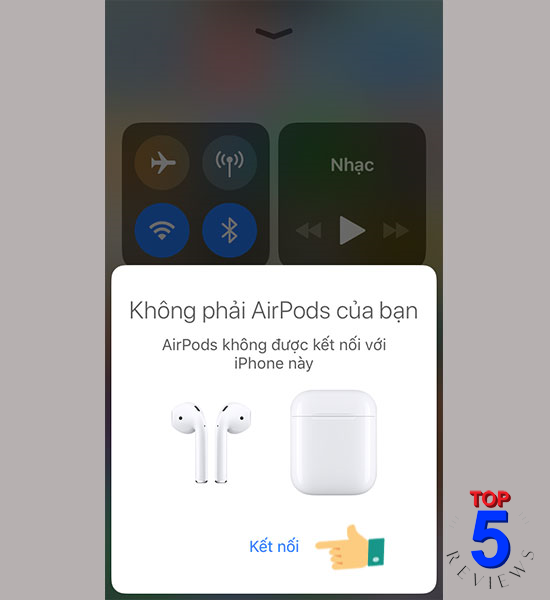Tai nghe AirPods hiện đang là sản phẩm công nghệ cao cấp được nhiều người yêu thích và sử dụng. Bởi các tính năng và công dụng của nó mang lại, đôi khi cũng để thể hiện sự sang chảnh khi sử dụng thương hiệu Apple.
Tuy nhiên thì không thể là một sản phẩm hoàn hảo tuyệt đối nên tai nghe này vẫn gặp một số sự cố nhỏ khi sử dụng. Có thể do sản phẩm hoặc cũng có thể do người sử dụng chưa đúng hay chưa biết cách. Đừng lo, TOP 5 Reviews sẽ giúp bạn khắc phục nó trong nháy mắt.
NỘI DUNG CHÍNH
Tìm tai nghe AirPods bị thất lạc
Đây thực chất không phải là lỗi của AirPods, mà là lỗi của người sử dụng, và đây là sự cố thường gặp nhất. Do có thiết kế nhỏ gọn nên việc bạn để thất lạc chúng là chuyện dễ dàng xảy ra. Vậy phải làm gì để có thể tìm lại được tai nghe Airpods khi bị thất lạc ?
Bạn có thể tìm kiếm tai nghe của mình qua 2 cách đơn giản sau:
Nếu sử dụng máy tính thì bạn làm như sau: Truy cập iCloud.com >> Đăng nhập bằng ID Apple của bạn >> Mở Tìm iPhone >> Nhấp vào Tất cả thiết bị >> Chọn AirPods của bạn.
Trên điện thoại iPhone, iPad hoặc iPod Touch của bạn: Mở ứng dụng Tìm iPhone >> Đăng nhập bằng ID Apple và mật khẩu của bạn >> Chọn vào AirPods của bạn.
Nếu bạn thấy một chấm màu xanh bên cạnh biểu tượng Airpods, điều đó có nghĩa là thiết bị đã bật. Lúc này bạn có thể phát âm thanh để xác định vị trí của Airpods.
Nếu tai nghe đã tắt, thì hãy tìm nó bằng bản đồ cung cấp vị trí cuối cùng được sử dụng.
Lỗi tai nghe Airpods hông thể ghép nối với điện thoại
Nếu tai nghe của bạn không thể kết nối với iPhone hay iPad. Lúc này bạn cần bình tĩnh và đừng quá lo lắng răng AirPods của mình đã bị hư. Hãy thử cho chúng vào hộp sạc và để khoảng 10s sau đó rút ra và sử dụng bình thường.
Nếu cách trên vẫn không khắc phục được vấn đề thì bạn hãy thử tắt Bluetooth và bật lại. Sau đó tiếp tục lặp lại các bước làm như trên.
Trong trường hợp cả 2 cách này không có hiệu quả thì bạn hãy Reset AirPods.
Để cài đặt lại tai nghe AirPods bạn thực hiện các bước sau:
Bước 1: Cho tai nghe vào hộp và mở nắp.
Bước 2: Ấn và giữ nút tròn phía sau, tầm 15 giây (lúc đầu nó sẽ nhấp nháy trắng) đến khi nào đèn nháy màu đỏ 3 lần rồi nhấp nháy màu trắng lại thì thả tay ra.
Như vậy là bạn đã reset xong, hãy thử kết nội lại xem kết quả như thế nào nhé.
Cuộc gọi quan Airpods bị gián đoạn
Đây cũng là một trong những lỗi thường gặp gây khó chịu cho người dùng. Cách xử lý nhanh nhất và đơn giản cho lỗi này là thử nhận cuộc gọi bằng một bên tai nghe.
Nếu cách trên vẫn không hiệu quả thì bạn có thể thử cách sau: Đầu tiên bạn vào Cài đặt >> Bluetooth >> Nhấp vào biểu tượng “i” >> Chọn Micro bên trái hoặc phải theo mong muốn.
Và nếu thử 2 cách trên vẫn không khắc phục tình trạng này thì vẫn còn 1 cách nữa. Bạn hãy Reset lại AirPods theo các bước chúng tôi đã nêu ở trên để tai nghe hoạt động bình thường.
AirPods nhanh hết pin
Theo công bố của nhà sản xuất thì tai nghe AirPods có pin cho 5 giờ sử dụng với 1 lần sạc. Kèm theo đó là thời gian thoại 3 giờ với AirPods 2 hoặc 2 giờ với AirPods. Theo thời gian sử dụng thì hiển nhiên mọi thứ bắt đầu kém dần. Nhưng nếu quá trình sụt giảm xảy ra quá nhanh thì bạn có thể thử bằng cách sau.
Đầu tiên bạn hãy mở chế độ Automatic Ear Detection. Ở chế độ này tai nghe sẽ sử dụng nguồn năng lượng thấp. Dễ hiểu hơn là tắt khi người dùng không sử dụng.
Nếu tính năng này đã bật mà vẫn không có sự thay đổi thời lượng sử dụng pin thì bạn cần Reset lại AirPods
Sự cố âm thanh
Chất lượng âm thanh không tốt có thể có nhiều nguyên nhân khác nhau. Nên việc xác định yếu tố ảnh hưởng rất khó. Tuy nhiên bạn hãy xem tai nghe của bạn có bị những trường hợp sau:
Có thể do kết nối Bluetooth bị ảnh hưởng dẫn đến chất lượng đường truyền kém. Điều này có thể khiến giảm chất lượng âm thanh và thậm chí ngắt kết nối.
Nếu tai nghe có âm thanh kém và thường xuyên bị ngắt kết nối. Bạn hãy thử di chuyển và thay đổi chỗ sử dụng để tránh xa thiết bị gây nhiễu.
Wifi cũng là một trong những yếu tố gây nhiễu âm thanh cho tai nghe AirPods. Nên di chuyển và tránh xa cục thu và phát wifi khi sử dụng tai nghe.
Nếu các cách trên không giúp được bạn thì hãy thử Reset nó lại nhé.
Mất hoặc hư 1 bên tại nghe AirPods
Có rất nhiều trường hợp bị mất 1 bên tai nghe AirPods mà chủ nhân không thể tìm lại được. Hoặc có thể bị hư 1 bên trong quá trính sử dụng hoặc gặp sự cố. Trong trường hợp này thì đừng vội bỏ cái còn lại đi. Hãy tìm kiếm mua thêm 1 bên bị mất để sử dụng tiếp như bình thường.
Vì hiện nay đã có một số cửa hàng có bán 1 bên tai nghe AirPods và giúp bạn đồng bộ 2 tai nghe lại như lúc mới mua.
Hi vọng với 6 cách khắc phục lỗi khi sử dụng tai nghe AirPods mà TOP 5 Reviews chia sẻ sẽ giúp ích cho bạn.